Como mostrar a foto do perfil em vez do vídeo na reunião com zoom
Mídia Social / / August 05, 2021
Recentemente, os aplicativos de conferência estão em ascensão e as pessoas estão usando principalmente para seus fins oficiais e pessoais. No entanto, é bastante comum que a maioria das pessoas não seja muito experiente em mídia social. Isso significa que eles podem se sentir estranhos ao transmitir um vídeo ao vivo. Para esse problema Zoom Meeting que é um dos aplicativos mais populares para encontros online tem uma solução. Em vez de ir ao vivo no vídeo, o usuário pode colocar uma foto de perfil.
Neste guia, vou lhe dizer como colocar uma foto de perfil antes de uma reunião ou durante sua participação. Você tem que desligar o vídeo do seu lado. Então, em vez de conteúdo de vídeo, sua oposição verá sua foto de perfil. Claro, também terá o seu nome. Então, vamos entrar no guia e ver como podemos fazer isso.

Índice
-
1 Como mostrar a foto do perfil em vez do vídeo na reunião com zoom
- 1.1 Definir imagem de perfil antes de iniciar uma reunião de zoom
- 1.2 Definir uma foto de perfil durante uma reunião
- 2 Adicionando foto de perfil no aplicativo Zoom para smartphones
Como mostrar a foto do perfil em vez do vídeo na reunião com zoom
Existem duas maneiras de usar uma foto de perfil em vez de aparecer ao vivo no vídeo.
Definir imagem de perfil antes de iniciar uma reunião de zoom
- Zoom de lançamento
- No canto direito acima, toque no seu perfil
- No menu suspenso, selecione Meu perfil
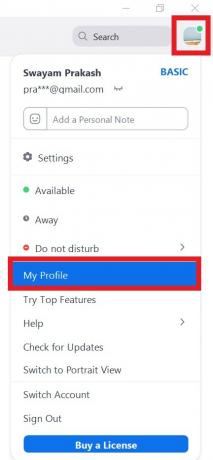
- Você será redirecionado para a próxima tela de Zoom
- Clique em mudança [Haveria um ícone de perfil fictício]
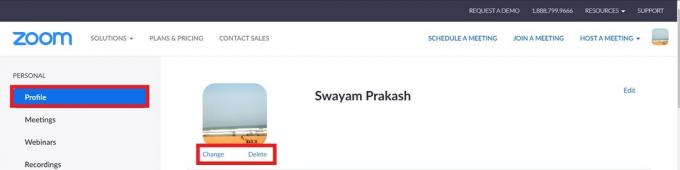
- Agora navegue no PC e carregue sua escolha de imagem
- Você pode recortar a imagem onde for necessário para ajustar a parte da foto que aparece no porta-retratos do perfil.
- Quando terminar, clique em Salve .
Se você já tem uma imagem e deseja removê-la, em vez de clicar em Alterar, clique em Excluir.
Você sabe| Os 10 principais atalhos de teclado de zoom que você deve conhecer
Definir uma foto de perfil durante uma reunião
Se você estiver participando ativamente de uma reunião ou conferência, poderá alterar a imagem do seu perfil em qualquer lugar.
- Clique com o botão direito em Visualização do Vídeo
- Escolher Edite a foto de perfil (ou adicione uma foto de perfil se não houver imagem)
Veja isso | Zoom ou Google Meet: o que é um aplicativo de videoconferência melhor
Adicionando foto de perfil no aplicativo Zoom para smartphones
O guia ficará incompleto se não falarmos sobre a criação de uma foto de perfil em vez de ir para um vídeo ao vivo em smartphones.
- Abra o aplicativo Zoom em seu smartphone
- no canto inferior direito toque em Configurações
- Em seguida, toque no seu nome para entrar Meu perfil

- Toque em Foto de perfil
- Ou Clique em uma foto ou escolha um existente
Então é isso. Se não estiver com vontade de assistir a uma videoconferência, você pode usar sua foto de perfil. Espero que este guia tenha sido útil para você.
Leia
- Como compartilhar tela com zoom no iPhone e iPad
Swayam é um blogueiro profissional de tecnologia com mestrado em aplicativos de computador e também tem experiência com desenvolvimento Android. Ele é um grande admirador do Stock Android OS. Além dos blogs de tecnologia, ele adora jogar, viajar e tocar / ensinar guitarra.


![[Oferta] Xiaomi R01 Mi Amplificador Wi-Fi versão chinesa com o menor preço na Gearbest](/f/9e6e3582a36665c08d6363bf4d1af8fd.jpg?width=288&height=384)
